M1 MacでWindowsを使う方法を4つ比較しながら紹介します。
アプリの安定性やコスパなど特徴があるので、利用パターン別におすすめの方法も紹介します。
最初に結論:M1 MacでWindowsを使うには、利用パターン別にこれをおすすめします
利用パターン別のおすすめを次の表にまとめました。
2022年4月現在、各アプリでは以下のような不具合・機能制限があるので、注意が必要です。
- 「③ UTM」
- Macの かな 英数 キーで日本語入力の切り替えができない
- 「④ VMware Fusion」
- 解像度切替ができない
- デフォルトではネットワーク接続できない(手修正が必要)
| 利用パターン | おすすめの方式 | |
|---|---|---|
| 日常的にWindows上のアプリを使う | → | ① Parallels Desktop ☆ 「アプリの動作安定性」を重視 |
| 複数のWindowsアプリを使う | → | ① Parallels Desktop ☆ 「アプリの動作安定性」を重視 |
| 1〜2つの特定のWindowsアプリのみ使う | → | ④ CrossOver または③ UTM または② VMware Fusion ☆ 「コスパ」を重視 ☆ 日本語入力が多い場合は、④または②を推奨 |
| ごくたまにWindowsアプリを使う | → | ③ UTM または ④ VMware Fusion ☆ 「コスパ」を重視 ☆ 日本語入力が多い場合は、④を推奨 |
M1 MacでWindowsを使う方法の一覧と比較
M1 Mac(アップルシリコンMac、Arm Mac)では、以下の①〜③の方法を使うと、Arm版のWindows 11を仮想環境上でネイティブに動かすことができます。
ただし、Windows 10は既に入手できないため、インストールすることはできません。
また、④の方法はネイティブでWindowsを動かすのではなく、「レイヤー」というWindows互換環境でアプリを動かす方法になります。
動作内容の比較
| 比較項目 | ① Parallels Desktop | ② VMware Fusion | ③ UTM | ④ CrossOver |
| 【A. 動作環境】 | ||||
| A-1. 内容 | 正式製品版 | テックプレビュー版 (開発者向けベータ版) | 正式製品版 | 正式製品版 |
| A-2. Windows動作方式 | 仮想環境 | 仮想環境 | 仮想環境 | レイヤー |
| A-3. 使用Windows | Windows 11 on ARM インサイドプレビュー版 | Windows 11 on ARM インサイドプレビュー版 | Windows 11 on ARM インサイドプレビュー版 | 専用の互換Windows Xpなど |
| A-4. Windowsライセンス | 必要 | 必要 | 必要 | 不要 |
| A-5. かな/英数キー | 使用可能 | 使用可能 | NG | 使用可能 |
| A-6. 高解像度切替 | 可能 | NG | 可能 | 可能 |
| A-7. ネットワーク接続 | 可能 | △(手修正が必要) | 可能 | 可能 |
| 【B. アプリの対応状況】 | ||||
| B-1. 使用可能アプリ | 以下のすべてが動作 ARM64(Arm64ビットアプリ) x64(インテル64ビットアプリ) x86(インテル32ビットアプリ) | 以下のすべてが動作 ARM64(Arm64ビットアプリ) x64(インテル64ビットアプリ) x86(インテル32ビットアプリ) | 以下のすべてが動作 ARM64(Arm64ビットアプリ) x64(インテル64ビットアプリ) x86(インテル32ビットアプリ) | 使用Windowsレイヤーにより、 以下の両方またはいずれか x64(インテル64ビットアプリ) x86(インテル32ビットアプリ) |
| B-2. アプリの動作互換性 | 高い | 高い | 高い | 高い~普通~低い |
| B-3. アプリの動作安定性 | 高い | 普通~低い | 普通~低い | 高い~普通~低い |
| 【C. その他】 | ||||
| C-1. ネット上の情報 | 多い | 少ない | 少ない | 少ない |
料金の比較
| 比較項目 | ① Parallels Desktop | ② VMware Fusion | ③ UTM | ④ CrossOver |
| 【D. 料金明細】 | ||||
| D-1. アプリ料金 (買い切りの場合) | 8,000円 ~ 10,000円前後 | – テックプレビュー版のため発生しないが、 将来正式版がリリースされたときには 発生する可能性あり | – | 8,000円前後 |
| D-2. アプリ料金 (サブスクの場合) | 10,000円/1年 | – | – | – |
| D-3. Windows料金 (買い切り) | 15,000円~25,000円前後 | 15,000円~25,000円前後 | 15,000円~25,000円前後 | – |
| 【E. 料金合計】 | ||||
| E-1. アプリ+Windows料金 (買い切りの場合) | 23,000円~35,000円前後 | 15,000円~25,000円前後 | 15,000円~25,000円前後 | 8,000円前後 |
| E-2. アプリ+Windows料金 (サブスクの場合) | 1年目:25,000円~35,000円前後 2年目以降:10,000/1年 | – | – | – |
① Parallels Desktop for Mac
Parallels Desktop for Macは、アップルがPowerPC MacからインテルMacに切り替えた2006年からリリースされている、最古参の仮想環境アプリです。
動作の仕組みは、Mac内に仮想環境を作ってWindowsをネイティブに動かすため、対応アプリが広く、安定性が高いのが特徴です。
2022年4月時点で、仮想環境方式でM1 Macに対応している製品版のアプリは、このParallels Desktopだけです。
そのため、仕事でWindowsを使う場合や、複数のWindowsアプリを使う場合は、Parallels Desktopが最もおすすめです。
また、Parallels DesktopはmacOSがバージョンアップするたびに新しいバージョンが出ます。
理想的には、macOSに合わせてParallels Desktopもバージョンアップしたほうが良いのですが、自己責任で古いParalles Desktop + 新しいmacOSでも使える場合も多いです。
Windows 11 + Parallels Desktop(製品版)を使う方法は、以下の記事で詳しく説明しています。
② VMware Fusion
VMware Fusionは、① Parallels Desktopがリリースされた少しあとからリリースされた、インテルMac時代にはライバル同士の仮想環境アプリです。
インテルMac時代では、動作安定性ではVMware Fusion、アプリ速度ではParallels Desktopといった特徴がありました。(通常使用時は、両者とも問題ないレベルですが)
M1 Mac(アップルシリコンMac、Arm Mac)時代に入って、Parallels Desktopはいち早く対応してきましたが、VMware Fusionはまだテックプレビュー版(開発者向けベータ版)という状況です。(2022年4月現在では)
テックプレビュー版なのでネットワーク・画面解像度・サウンド・Mac/Win共有設定といった部分がまだ未完成ですが、動作そのものは安定しているように思われるので、正式版を期待したいと思います。
Windows 11 + VMware Fusion(テックプレビュー版)を使う方法は、以下の記事で詳しく説明しています。
③ UTM
UTMは、特定の企業のアプリではなく、オープンソースで開発が進められている仮想環境アプリです。
仮想環境アプリという意味では、① Parallels Desktopや② VMware Fusionと同類です。
無料で使えるところがメリットですが、安定性ではParallelsやVMwareに劣ります。
よって、Windowsアプリを毎日使うとか、複数のアプリを使うといった目的よりも、「ちょっとWindowsアプリを動かしてみたい」といった使い方が向いています。
Windows 11 + UTM(正式版)を使う方法は、以下の記事で詳しく説明しています。
④ CrossOver
CrossOverは上記の①〜③の仮想環境アプリとは違い、レイヤーという仕組みでWindowsアプリを動作させています。
レイヤーとは、Windowsアプリを動作させる命令を、随時同時通訳するように動作させる仕組みです。
仮想環境アプリではWindowsそのものを動かすのでWindowsのライセンスが必要ですが、レイヤー方式のCrossOverでは不要となります。
そのため、Windowsのライセンス料が不要がメリットとなり、Windowsそのものではないので互換性が低くなるのがデメリットです。
CrossOverでは14日間の試用期間があるので、使いたいWindowsアプリがきちんと動くなら、導入を検討しても良いと思います。
CrossOverを使う方法は、以下の記事で詳しく説明しています。
インテルMacでは使えたが、M1 Macでは使えなくなった方法の一覧
- Boot Camp
- VirtualBox
Boot Campは、仮想環境ではなく、Macに直接Windowsをインストールして、Macの起動時にmacOSとWindowsを切り替える方法です。
マイクロソフトからはインテル版のWIndowsは一般販売されていますが、M1 Macで動作可能なArm版は一般販売されていないので、M1 Macではアップルが対応できていません。
将来的に、Arm版のWindowsが一般販売されたら、M1 Macでもアップルが対応する可能性はあります。
また、VirtualBoxはオラクル社がリリースしている仮想環境アプリですが、ベータ版なども出ていないので、いまのところ対応される可能性は低いです。(2022年4月時点)
まとめ
M1 MacでWindowsを使う方法を4つ紹介しました。
仕事で使うなら信頼性の面からParallels Desktopがベストですが、個人的に使う場合は各方法のインストール方法もリンク先の記事で紹介しているので、いろいろ試してみてください。

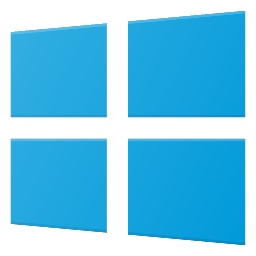

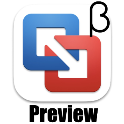
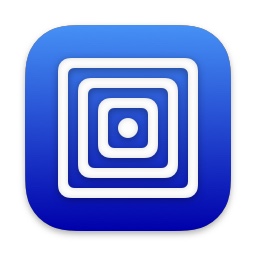


コメント
コメント失礼します。楽しく拝見しました。まだM1Mac持ってないですが、1つ疑問なのが「M1Macにロゼッタ2でWindowsを動かせないか?」ということです。AppleのHPにも「Rosetta 2 を使えば、Apple シリコンを搭載した Mac でも、Intel プロセッサ搭載 Mac 用に開発された App を使えるようになります。」とありますのでWindowsもインストールできるのでは?と考えてしまします。できないのでしょうか?
コメントありがとうございます。
ロゼッタ2アプリとしてWindowsをインストールできないか、ということですが、理屈は分かりませんが、できるということは聞いたことがないです。
ロゼッタ2は「インテルマック向けのMacアプリ」をM1 Macで動かす仕組みなので、「Windows向けのアプリ」や「WindowsというOSそのもの」を動かすことはできない、と個人的には理解しています。
最近はオラクルのVirtualBoxもApple Silicon用に重い腰を上げて開発を進めているそうです。
Parallels Desktopは一万円以上と価格がネックなので、個人使用に限り無償のVMware Fusion、VirtualBox、UTMには期待しています。
コメントありがとうとざいます。
VirtualBoxのAppleシリコン対応については、現在調査中です。
当方の機種ではインストールができなかったり、インテル版のWindows 11対応でエミュレーション速度が遅いなど、いくつかの問題が判明しています。
簡単にインストールできるようになったら、当方のブログで詳細な記事を公開します。
結局、1,2,3も仮想
ネイティブとはBoot Campのように動かす事では?